Trusted Platform Module (TPM) -moduulin määrittäminen, kun se näkyy harmaana Latitude 7350:n BIOS-asetuksissa
Sammanfattning: Tässä artikkelissa kuvataan Latitude 7350 -mallin TPM-ongelma, jossa TPM:n käyttöönottovaihtoehto näkyy BIOSissa harmaana.
Den här artikeln gäller för
Den här artikeln gäller inte för
Symptom
Tässä artikkelissa kuvataan Latitude 7350 -mallin TPM-ongelma, jossa TPM:n käyttöönottovaihtoehto näkyy BIOSissa harmaana.
Esimerkki ongelmasta BIOSissa:
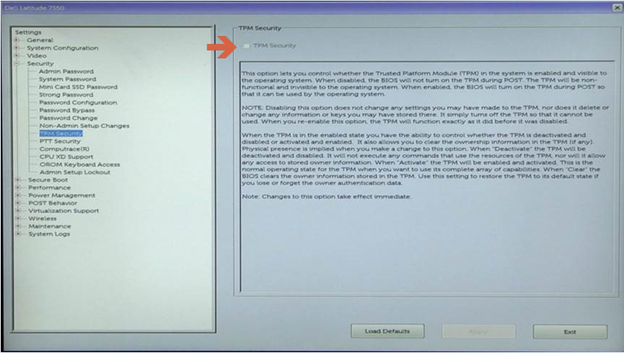
Orsak
Tämä on normaalia. Intel Platform Trust Technology (PTT) on oletusarvoisesti käytössä Latitude 7350 -mallissa, jolloin TPM Security -asetus poistetaan käytöstä, koska sekä TPM että PTT eivät voi olla käytössä samanaikaisesti.


Upplösning
TPM-suojauksen ottaminen käyttöön poistamalla PTT käytöstä BIOSissa:
- Avaa BIOS napauttamalla F2-näppäintä Dell-logonäytössä
- Laajenna Security-osa, valitse PTT Security ja poista Intel Platform Trust Technology -
muistiinpanon valinta: Jos myös PTT näkyy harmaana, ota PTT uudelleen käyttöön poistamalla Intel Trusted Execution käytöstä Virtualization Support -kohdassa.
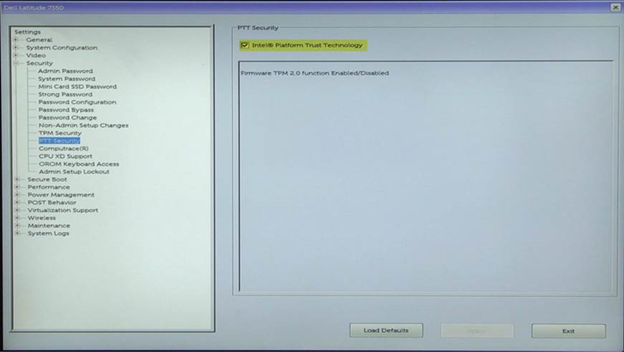
- Käynnistä järjestelmä uudelleen valitsemalla Apply ja Exit.
- Avaa BIOS uudelleen painelemalla uudelleenkäynnistyksen yhteydessä F2-näppäintä Dell-logonäytössä.
- Laajenna Suojaus-osa, valitse TPM Security ja TPM Security.
- Käynnistä käyttöjärjestelmä uudelleen valitsemalla Apply ja Exit ja ota käyttöön BitLocker.
Ytterligare information
Suositellut artikkelit
Seuraavassa on joitakin aiheeseen liittyviä suositeltuja artikkeleita, jotka saattavat kiinnostavat sinua.